ما هي شبكة VPN؟ مزايا وعيوب شبكة VPN الافتراضية الخاصة

ما هو VPN، وما هي مزاياه وعيوبه؟ لنناقش مع WebTech360 تعريف VPN، وكيفية تطبيق هذا النموذج والنظام في العمل.
هل تواجه مشكلة عدم القدرة على فتح "إدارة المهام" في نظام ويندوز ١٠؟ عند محاولة تشغيل هذه الأداة، تظهر رسالة خطأ مفادها "تم تعطيل إدارة المهام بواسطة المسؤول".
قد تتساءل عن سبب تعطيل "إدارة المهام"؟ لا تقلق! سترشدك المقالة التالية إلى أفضل الحلول لإصلاح "إدارة المهام" عند توقفها عن العمل.
ما هو سبب الخطأ "تم تعطيل إدارة المهام بواسطة المسؤول"؟
مدير مهام ويندوز أداة رائعة تُسهّل إغلاق البرامج المُعطّلة. كما تُساعدك على مراجعة تفاصيل العمليات الجارية على جهاز الكمبيوتر.
يمكنك الوصول إلى "إدارة المهام" بطرق متعددة، مثل الضغط على Ctrl + Shift + Esc . أو يمكنك فتح الأداة بالضغط على Win + R ، وكتابة taskmgr ، ثم الضغط على Enter.
الآن، دعنا نتحقق من السبب الرئيسي لخطأ "تم تعطيل إدارة المهام بواسطة المسؤول الخاص بك":
1. البرمجيات الخبيثة
أثناء استخدام "إدارة المهام"، قد يمنعك برنامج خارجي أو فيروس أو برنامج تجسس من استخدام الأداة. في كثير من الأحيان، قد يفشل تشغيل "إدارة المهام"، وكل ما تراه هو رسالة الخطأ "تم تعطيل إدارة المهام بواسطة المسؤول".
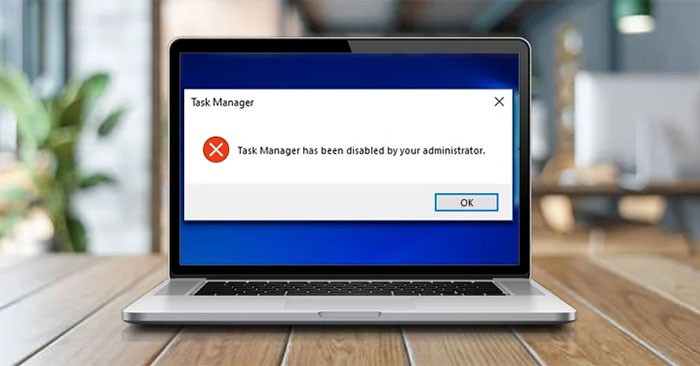
إذا كان "إدارة المهام" لا تعمل بشكل صحيح بسبب فيروس أو برامج ضارة، فيمكنك إصلاح الأداة باستخدام بعض الطرق المذكورة في هذه المقالة.
2. قام مسؤول الكمبيوتر بتعطيل إدارة المهام
إذا لم تكن مسؤولاً عن جهاز الكمبيوتر، فمن المحتمل أيضاً أن يكون مسؤول النظام قد عطّل "إدارة المهام". في أغلب الأحيان، قد يفعل مسؤول النظام ذلك لمنعك من إغلاق برامج الأمان المهمة، مثل برامج مكافحة الفيروسات.
إذا كنت تواجه هذه المشكلة على جهاز الكمبيوتر الخاص بك، يمكنك حلها بتسجيل الدخول إلى Windows 10 بصلاحيات المسؤول. إذا لم تكن مسؤولاً، يمكنك طلب صلاحيات المسؤول أو مطالبة المسؤول بتفعيل "إدارة المهام".
من ناحية أخرى، إليك أفضل 4 حلول لمشكلة "تم تعطيل إدارة المهام بواسطة المسؤول".
تعليمات لإصلاح مشكلة تعطيل إدارة المهام بواسطة المسؤول لديك
1. كيفية إصلاح "إدارة المهام" باستخدام محرر التسجيل
من أفضل الطرق لإصلاح مشكلة "إدارة المهام" استخدام "محرر التسجيل". تُستخدم هذه الأداة المدمجة لتعديل مفاتيح التسجيل التي تتحكم في عمل Windows.
لإصلاح "إدارة المهام" باستخدام محرر التسجيل، اتبع الخطوات التالية:
1. اضغط على Win + R لفتح مربع حوار الأمر "تشغيل" .
2. من هناك، اكتب Regedit واضغط على Enter لفتح محرر التسجيل .
3. بعد ذلك، انقر فوق "نعم" في نافذة "التحكم في حساب المستخدم".
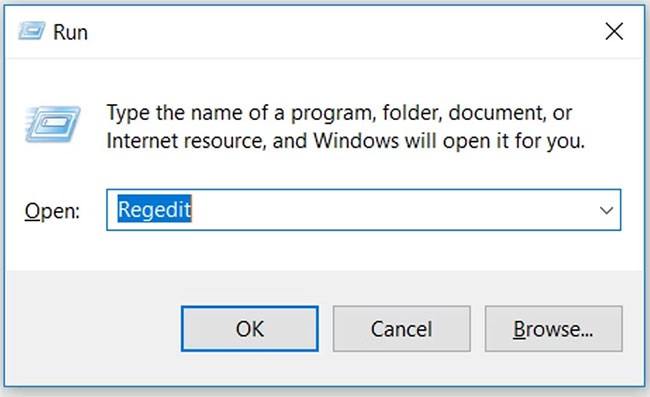
حدد موقع جزء التنقل على الجانب الأيسر وافتح مفتاح النظام :
HKEY_CURRENT_USER > Software > Microsoft > Windows > CurrentVersion > Policies > System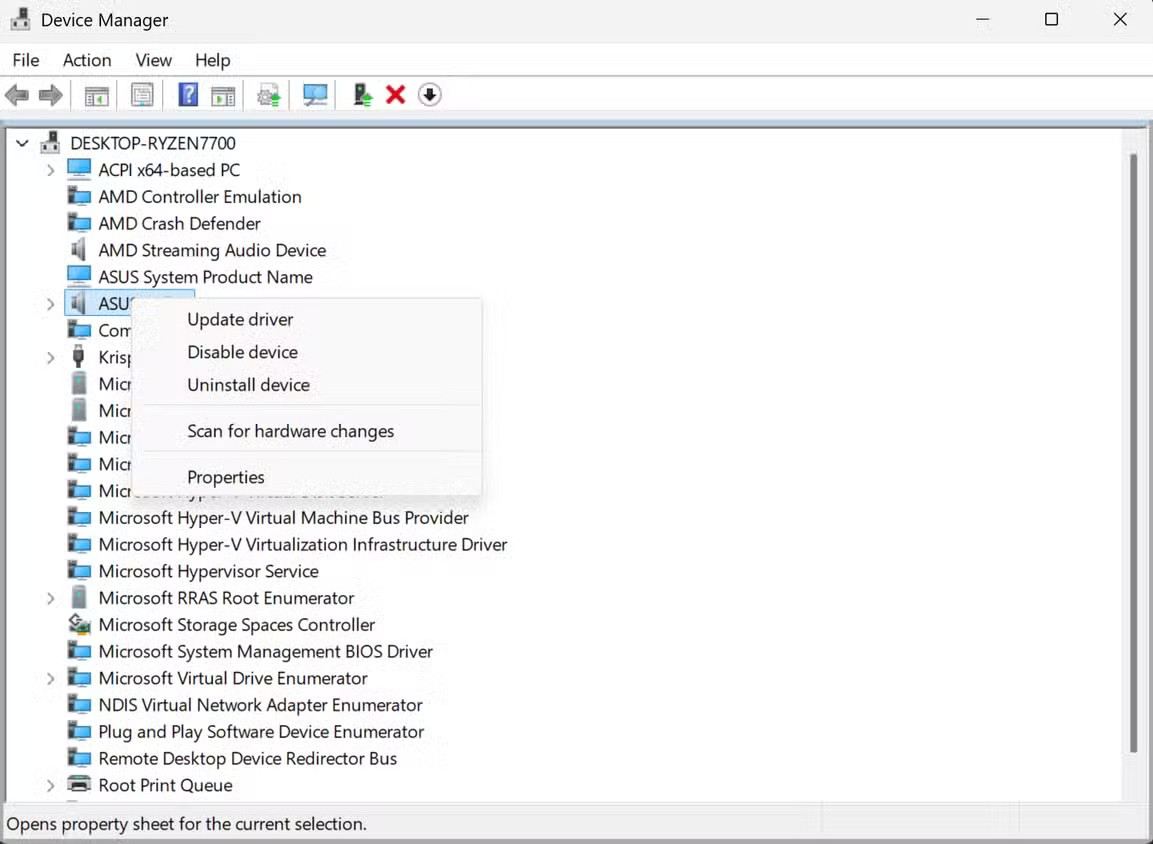
إذا كان لديك مفتاح نظام ، يمكنك الانتقال إلى الخطوة التالية. أما إذا كان هذا المفتاح مفقودًا، فإليك كيفية إنشائه:
1. انقر بزر الماوس الأيمن على مفتاح السياسات > جديد > مفتاح .
2. قم بتسمية المفتاح الجديد بالنظام.
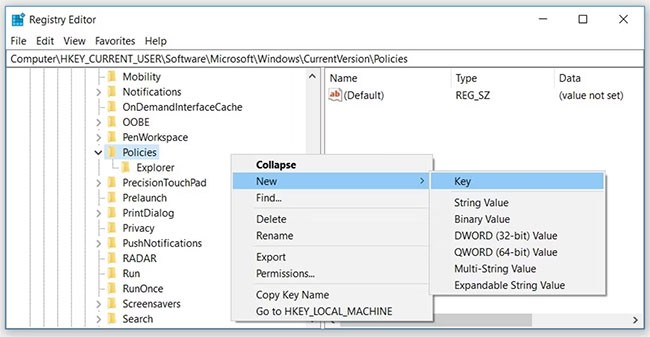
الآن، انقر على مفتاح النظام. ستظهر لك قيمة باسم "DisableTaskMgr" على الجانب الأيمن. إذا لم تكن هذه القيمة متاحة، فستحتاج إلى إنشائها. أما إذا كانت متاحة بالفعل، فيمكنك الانتقال إلى الخطوة التالية.
الآن، إليك كيفية إنشاء قيمة DisableTaskMgr:
1. انقر بزر الماوس الأيمن فوق مفتاح النظام ، وانقر فوق جديد ، ثم حدد قيمة DWORD (32 بت).
2. قم بتسمية قيمة DWORD التي تم إنشاؤها حديثًا بـ DisableTaskMgr واضغط على Enter.
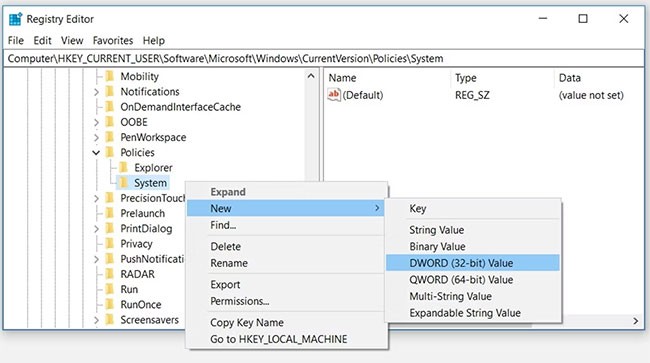
بعد ذلك، انقر نقرًا مزدوجًا على قيمة DisableTaskMgr. ثم اضبط بيانات القيمة على صفر ، ثم انقر على "موافق" للإنهاء.
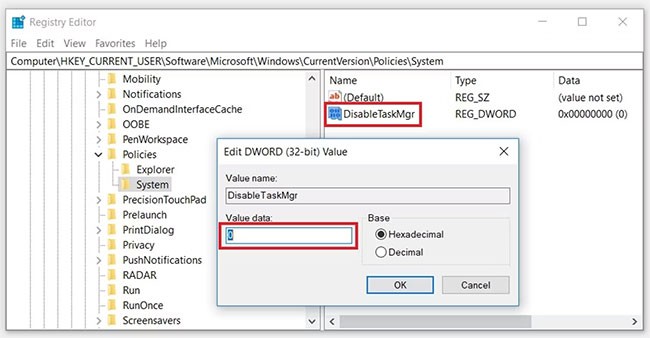
من المفترض أن مشكلة "تم تعطيل إدارة المهام بواسطة المسؤول" على نظام التشغيل Windows 10 قد حُلّت الآن. إذا لم يحدث ذلك، فأعد تشغيل جهاز الكمبيوتر لحفظ هذه التغييرات.
2. كيفية إصلاح "إدارة المهام" باستخدام ملف التسجيل
إذا لم تكن مرتاحًا لتعديل سجل النظام، يمكنك إنشاء ملف سجل يدويًا. سيؤدي هذا إلى ضبط الإعدادات تلقائيًا في محرر السجل وإصلاح مشكلة إدارة المهام.
لإنشاء ملف التسجيل، افتح المفكرة أو أي محرر نصوص آخر وأدخل الأمر التالي:
Windows Registry Editor Version 5.00
[HKEY_CURRENT_USER\Software\Microsoft\Windows\CurrentVersion\Policies\System]
"DisableTaskMgr" =dword:00000000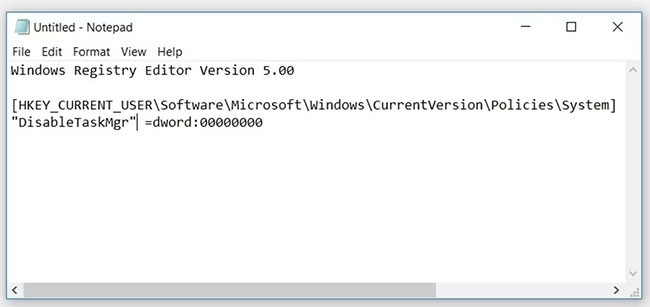
احفظ المستند باسم "DisableTaskMgr.reg". انقر نقرًا مزدوجًا على ملف DisableTaskMgr.reg لفتحه. ثم انقر على "نعم" في نافذة التحكم بحساب المستخدم.
من المفترض أن مشكلة إدارة المهام قد حُلّت الآن. أعد تشغيل جهاز الكمبيوتر وتحقق مما إذا كانت المشكلة لا تزال قائمة.
3. كيفية إصلاح "إدارة المهام" باستخدام محرر نهج المجموعة المحلي
محرر نهج المجموعة المحلي هو ميزة موثوقة في Windows يمكنك استخدامها لتحرير إعدادات نهج المجموعة المحلي. مع ذلك، لا يمكنك تحرير نهج المجموعة المحلي إلا إذا كنت تستخدم إصدارات Windows 10 Pro وEducation وEnterprise.
إذا كنت تستخدم Windows 10 Home، فستحتاج إلى تجربة الحلول الأخرى المذكورة في هذه المقالة. أو يمكنك تجربة أحد إصلاحات نهج المجموعة على Windows 10 Home.
ومن ناحية أخرى، إليك كيفية تمكين "إدارة المهام" في نظام التشغيل Windows 10:
1. اضغط على Win + R لفتح مربع حوار الأمر "تشغيل".
2. اكتب gpedit.msc واضغط على Enter لفتح محرر نهج المجموعة المحلي .
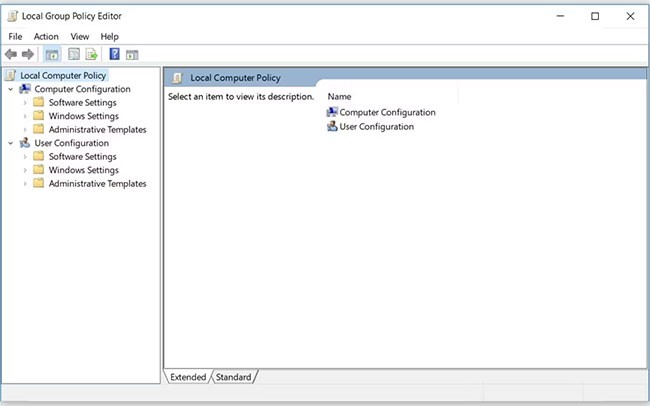
في الجزء الأيسر، انتقل إلى "تكوين المستخدم" > "قوالب الإدارة" > "النظام" > "خيارات Ctrl+Alt+Del" . ثم انقر نقرًا مزدوجًا فوق خيار "إزالة مدير المهام" في الجزء الأيمن.

في النافذة التالية، حدد خيار " معطل" أو "غير مُهيأ". ثم انقر على "تطبيق" > "موافق" .
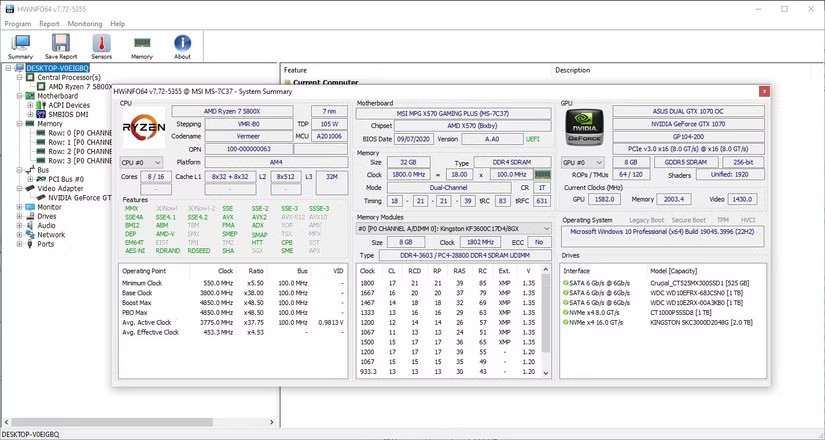
أغلق محرر نهج المجموعة المحلي وأعد تشغيل جهازك. من المفترض أن تُحل مشاكل إدارة المهام لديك بعد إتمام هذه الخطوات.
إذا لم يحل هذا مشكلتك، فلا يزال هناك طريقة أخرى قد تساعدك.
4. كيفية إصلاح أخطاء إدارة المهام باستخدام موجه الأوامر
بإدخال الأوامر الصحيحة في موجه الأوامر، يمكنك بسهولة إصلاح معظم مشاكل جهاز الكمبيوتر الذي يعمل بنظام Windows 10. وسيسعدك معرفة أنه يمكنك أيضًا استخدام موجه الأوامر لإصلاح إدارة المهام.
الآن، إليك كيفية إصلاح أخطاء "إدارة المهام" عبر موجه الأوامر:
1. اضغط على Win + R لفتح مربع حوار الأمر "تشغيل".
2. من هناك، اكتب CMD واضغط على Ctrl + Shift + Enter .
3. وأخيرًا، انقر فوق "نعم" في "التحكم في حساب المستخدم" لتشغيل موجه الأوامر باستخدام حقوق المسؤول .
4. اكتب الأمر التالي واضغط على Enter:
REG add HKCU\Software\Microsoft\Windows\CurrentVersion\Policies\System /v DisableTaskMgr /t REG_DWORD /d 0 /f
عندما يعرض موجه الأوامر رسالة "اكتملت العملية بنجاح" ، يكون مدير المهام قد تم إصلاحه. أعد تشغيل الكمبيوتر لتطبيق هذه التغييرات.
ما هو VPN، وما هي مزاياه وعيوبه؟ لنناقش مع WebTech360 تعريف VPN، وكيفية تطبيق هذا النموذج والنظام في العمل.
لا يقتصر أمان Windows على الحماية من الفيروسات البسيطة فحسب، بل يحمي أيضًا من التصيد الاحتيالي، ويحظر برامج الفدية، ويمنع تشغيل التطبيقات الضارة. مع ذلك، يصعب اكتشاف هذه الميزات، فهي مخفية خلف طبقات من القوائم.
بمجرد أن تتعلمه وتجربه بنفسك، ستجد أن التشفير سهل الاستخدام بشكل لا يصدق وعملي بشكل لا يصدق للحياة اليومية.
في المقالة التالية، سنقدم العمليات الأساسية لاستعادة البيانات المحذوفة في نظام التشغيل Windows 7 باستخدام أداة الدعم Recuva Portable. مع Recuva Portable، يمكنك تخزينها على أي وحدة تخزين USB مناسبة، واستخدامها وقتما تشاء. تتميز الأداة بصغر حجمها وبساطتها وسهولة استخدامها، مع بعض الميزات التالية:
يقوم برنامج CCleaner بالبحث عن الملفات المكررة في بضع دقائق فقط، ثم يسمح لك بتحديد الملفات الآمنة للحذف.
سيساعدك نقل مجلد التنزيل من محرك الأقراص C إلى محرك أقراص آخر على نظام التشغيل Windows 11 على تقليل سعة محرك الأقراص C وسيساعد جهاز الكمبيوتر الخاص بك على العمل بسلاسة أكبر.
هذه طريقة لتقوية نظامك وضبطه بحيث تحدث التحديثات وفقًا لجدولك الخاص، وليس وفقًا لجدول Microsoft.
يوفر مستكشف ملفات Windows خيارات متعددة لتغيير طريقة عرض الملفات. ما قد لا تعرفه هو أن أحد الخيارات المهمة مُعطّل افتراضيًا، مع أنه ضروري لأمان نظامك.
باستخدام الأدوات المناسبة، يمكنك فحص نظامك وإزالة برامج التجسس والبرامج الإعلانية والبرامج الضارة الأخرى التي قد تكون مختبئة في نظامك.
فيما يلي قائمة بالبرامج الموصى بها عند تثبيت جهاز كمبيوتر جديد، حتى تتمكن من اختيار التطبيقات الأكثر ضرورة والأفضل على جهاز الكمبيوتر الخاص بك!
قد يكون من المفيد جدًا حفظ نظام تشغيل كامل على ذاكرة فلاش، خاصةً إذا لم يكن لديك جهاز كمبيوتر محمول. ولكن لا تظن أن هذه الميزة تقتصر على توزيعات لينكس - فقد حان الوقت لتجربة استنساخ نظام ويندوز المُثبّت لديك.
إن إيقاف تشغيل بعض هذه الخدمات قد يوفر لك قدرًا كبيرًا من عمر البطارية دون التأثير على استخدامك اليومي.
Ctrl + Z هو مزيج مفاتيح شائع جدًا في ويندوز. يتيح لك Ctrl + Z التراجع عن إجراءات في جميع أقسام ويندوز.
تُعدّ الروابط المختصرة مفيدةً لإزالة الروابط الطويلة، لكنها تُخفي أيضًا وجهتها الحقيقية. إذا كنت ترغب في تجنّب البرامج الضارة أو التصيّد الاحتيالي، فإنّ النقر العشوائي على هذا الرابط ليس خيارًا حكيمًا.
بعد انتظار طويل، تم إطلاق التحديث الرئيسي الأول لنظام التشغيل Windows 11 رسميًا.
ما هو VPN، وما هي مزاياه وعيوبه؟ لنناقش مع WebTech360 تعريف VPN، وكيفية تطبيق هذا النموذج والنظام في العمل.
لا يقتصر أمان Windows على الحماية من الفيروسات البسيطة فحسب، بل يحمي أيضًا من التصيد الاحتيالي، ويحظر برامج الفدية، ويمنع تشغيل التطبيقات الضارة. مع ذلك، يصعب اكتشاف هذه الميزات، فهي مخفية خلف طبقات من القوائم.
بمجرد أن تتعلمه وتجربه بنفسك، ستجد أن التشفير سهل الاستخدام بشكل لا يصدق وعملي بشكل لا يصدق للحياة اليومية.
في المقالة التالية، سنقدم العمليات الأساسية لاستعادة البيانات المحذوفة في نظام التشغيل Windows 7 باستخدام أداة الدعم Recuva Portable. مع Recuva Portable، يمكنك تخزينها على أي وحدة تخزين USB مناسبة، واستخدامها وقتما تشاء. تتميز الأداة بصغر حجمها وبساطتها وسهولة استخدامها، مع بعض الميزات التالية:
يقوم برنامج CCleaner بالبحث عن الملفات المكررة في بضع دقائق فقط، ثم يسمح لك بتحديد الملفات الآمنة للحذف.
سيساعدك نقل مجلد التنزيل من محرك الأقراص C إلى محرك أقراص آخر على نظام التشغيل Windows 11 على تقليل سعة محرك الأقراص C وسيساعد جهاز الكمبيوتر الخاص بك على العمل بسلاسة أكبر.
هذه طريقة لتقوية نظامك وضبطه بحيث تحدث التحديثات وفقًا لجدولك الخاص، وليس وفقًا لجدول Microsoft.
يوفر مستكشف ملفات Windows خيارات متعددة لتغيير طريقة عرض الملفات. ما قد لا تعرفه هو أن أحد الخيارات المهمة مُعطّل افتراضيًا، مع أنه ضروري لأمان نظامك.
باستخدام الأدوات المناسبة، يمكنك فحص نظامك وإزالة برامج التجسس والبرامج الإعلانية والبرامج الضارة الأخرى التي قد تكون مختبئة في نظامك.
فيما يلي قائمة بالبرامج الموصى بها عند تثبيت جهاز كمبيوتر جديد، حتى تتمكن من اختيار التطبيقات الأكثر ضرورة والأفضل على جهاز الكمبيوتر الخاص بك!
قد يكون من المفيد جدًا حفظ نظام تشغيل كامل على ذاكرة فلاش، خاصةً إذا لم يكن لديك جهاز كمبيوتر محمول. ولكن لا تظن أن هذه الميزة تقتصر على توزيعات لينكس - فقد حان الوقت لتجربة استنساخ نظام ويندوز المُثبّت لديك.
إن إيقاف تشغيل بعض هذه الخدمات قد يوفر لك قدرًا كبيرًا من عمر البطارية دون التأثير على استخدامك اليومي.
Ctrl + Z هو مزيج مفاتيح شائع جدًا في ويندوز. يتيح لك Ctrl + Z التراجع عن إجراءات في جميع أقسام ويندوز.
تُعدّ الروابط المختصرة مفيدةً لإزالة الروابط الطويلة، لكنها تُخفي أيضًا وجهتها الحقيقية. إذا كنت ترغب في تجنّب البرامج الضارة أو التصيّد الاحتيالي، فإنّ النقر العشوائي على هذا الرابط ليس خيارًا حكيمًا.
بعد انتظار طويل، تم إطلاق التحديث الرئيسي الأول لنظام التشغيل Windows 11 رسميًا.













